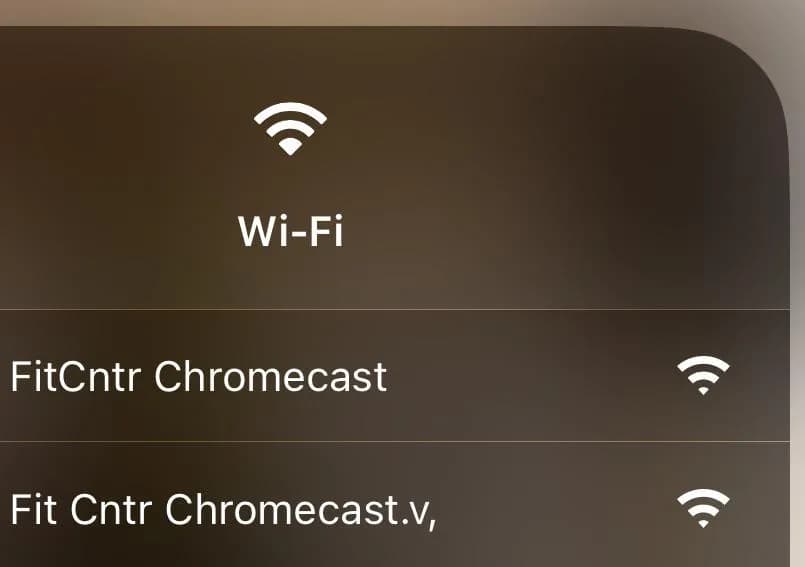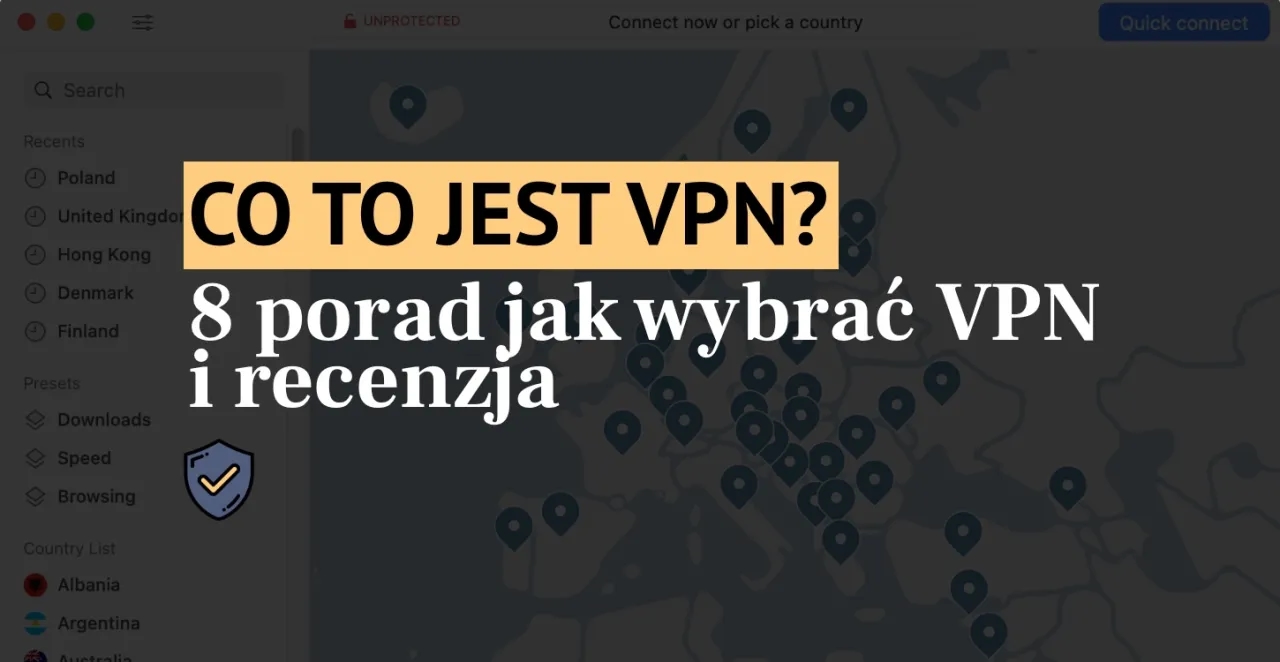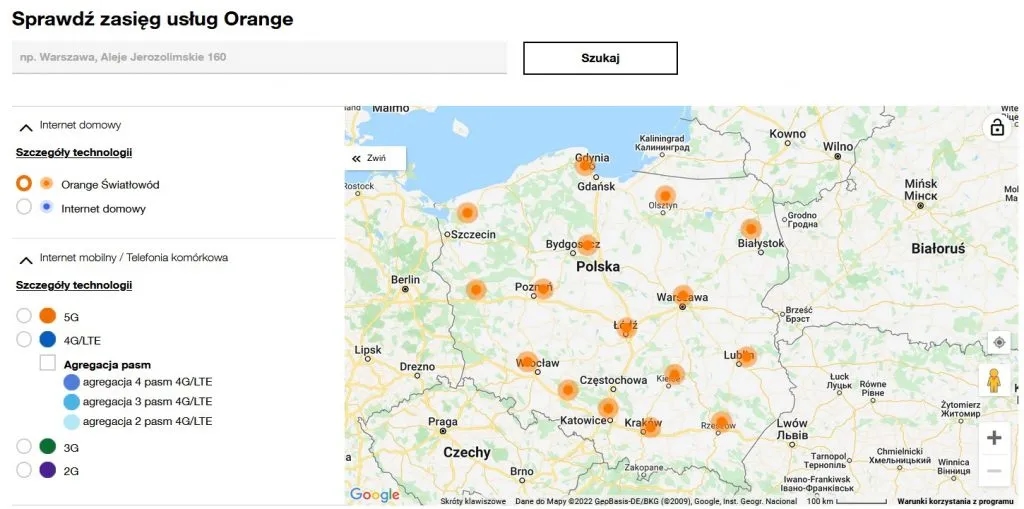Podłączenie Chromecasta do sieci Wi-Fi może wydawać się skomplikowane, ale z odpowiednimi instrukcjami staje się to prostym zadaniem. W tym artykule przedstawimy krok po kroku, jak skonfigurować urządzenie, aby cieszyć się jego funkcjonalnością bez zbędnych problemów. Niezależnie od tego, czy korzystasz z modelu 3.0 czy 4.0, znajdziesz tu niezbędne informacje, które pomogą Ci w płynnej konfiguracji.
Zapewnimy również wskazówki dotyczące rozwiązywania najczęstszych problemów, które mogą wystąpić podczas łączenia Chromecasta z siecią. Dzięki tym informacjom unikniesz frustracji i szybko rozpoczniesz korzystanie z możliwości, jakie oferuje to urządzenie.
Kluczowe informacje:- Resetowanie Chromecasta do ustawień fabrycznych może być konieczne przed rozpoczęciem konfiguracji.
- Upewnij się, że telefon jest podłączony do kanału 2,4 GHz, co jest kluczowe dla stabilnego połączenia.
- Aplikacja Google Home jest niezbędna do skonfigurowania Chromecasta i wyboru odpowiedniej sieci Wi-Fi.
- Możliwość zmiany sieci Wi-Fi jest dostępna w aplikacji Google Home, co ułatwia zarządzanie połączeniem.
- Tryb gościa umożliwia przesyłanie treści bez potrzeby łączenia się z Wi-Fi, co jest przydatne w sytuacjach awaryjnych.
- W przypadku problemów z połączeniem, resetowanie urządzenia i ponowna konfiguracja mogą pomóc w rozwiązaniu większości problemów.
Jak prawidłowo podłączyć Chromecast do Wi-Fi, aby działał bez problemów
Aby podłączyć Chromecast do sieci Wi-Fi, należy wykonać kilka kluczowych kroków. W pierwszej kolejności upewnij się, że masz wszystkie potrzebne urządzenia, takie jak Chromecast, telefon lub tablet oraz stabilne połączenie internetowe. Pamiętaj, że niektóre modele Chromecasta mogą wymagać dodatkowych ustawień, które omówimy w dalszej części.
Po przygotowaniu sprzętu, następnie przejdź do aplikacji Google Home, która poprowadzi Cię przez proces konfiguracji. Aplikacja ta jest niezbędna, aby wybrać odpowiednią sieć Wi-Fi oraz wprowadzić hasło. Pamiętaj, aby podczas konfiguracji upewnić się, że urządzenie jest w zasięgu routera, co zapewni lepszą jakość połączenia.
Wymagania wstępne do połączenia Chromecasta z Wi-Fi
Aby skutecznie podłączyć Chromecast do Wi-Fi, potrzebujesz kilku podstawowych elementów. Przede wszystkim, należy mieć dostęp do stabilnego połączenia internetowego oraz routera Wi-Fi. Upewnij się, że Twój telefon lub tablet jest podłączony do tej samej sieci, co Chromecast. Warto również sprawdzić, czy urządzenie jest zaktualizowane do najnowszej wersji oprogramowania.
Krok po kroku: jak skonfigurować Chromecast w aplikacji Google Home
Rozpocznij proces konfiguracji, otwierając aplikację Google Home. Na ekranie głównym wybierz ikonę dodawania nowego urządzenia, a następnie wybierz opcję konfiguracji Chromecasta. Postępuj zgodnie z instrukcjami, aby wybrać swoją sieć Wi-Fi i wprowadzić hasło. Pamiętaj, aby na tym etapie upewnić się, że telefon jest podłączony do kanału 2,4 GHz, co jest kluczowe dla stabilności połączenia.
- Nie zapomnij zresetować Chromecasta do ustawień fabrycznych, jeśli napotkasz problemy.
- Upewnij się, że aplikacja Google Home jest zaktualizowana do najnowszej wersji.
- Wybierz odpowiednią sieć Wi-Fi, aby uniknąć problemów z połączeniem.
Jak rozwiązać najczęstsze problemy z połączeniem Chromecasta
Podczas korzystania z Chromecasta, mogą wystąpić różne problemy z połączeniem do Wi-Fi. Wiele z tych trudności można łatwo rozwiązać, stosując się do kilku prostych kroków. Najczęstsze problemy obejmują brak widoczności sieci Wi-Fi, problemy z połączeniem oraz trudności w konfiguracji. W tej sekcji omówimy, jak skutecznie rozwiązać te kwestie, aby cieszyć się bezproblemowym działaniem urządzenia.Jednym z kluczowych kroków w rozwiązywaniu problemów jest upewnienie się, że wszystkie urządzenia są odpowiednio skonfigurowane i połączone z tą samą siecią. Warto również sprawdzić, czy router Wi-Fi działa poprawnie oraz czy nie ma zakłóceń w sygnale. W przypadku problemów z połączeniem, resetowanie urządzenia może okazać się niezbędne, aby przywrócić ustawienia fabryczne i rozpocząć konfigurację od nowa.Co zrobić, gdy Chromecast nie widzi sieci Wi-Fi
Gdy Chromecast nie widzi dostępnych sieci Wi-Fi, może to być spowodowane kilkoma czynnikami. Po pierwsze, upewnij się, że telefon lub tablet, z którego konfigurujesz urządzenie, jest podłączony do tej samej sieci. Często problem ten występuje, gdy urządzenia są połączone z różnymi pasmami, na przykład 5 GHz zamiast 2,4 GHz. W takiej sytuacji spróbuj przełączyć telefon na kanał 2,4 GHz, ponieważ jest on bardziej kompatybilny z Chromecastem.
Jeśli problem nadal występuje, sprawdź ustawienia routera. Upewnij się, że sieć Wi-Fi jest włączona i nie ma na niej żadnych ograniczeń dostępu. Jeżeli wszystkie te kroki zawiodą, rozważ zresetowanie Chromecasta do ustawień fabrycznych. Przytrzymaj przycisk z boku urządzenia, aż dioda LED zmieni kolor, co pozwoli na ponowną konfigurację.
Jak zresetować Chromecast, aby poprawić połączenie
Resetowanie Chromecasta może być kluczowym krokiem w przypadku problemów z połączeniem do Wi-Fi. Aby to zrobić, przytrzymaj przycisk z boku urządzenia przez około 25 sekund, aż dioda LED zacznie migać na pomarańczowo, a następnie zmieni kolor na biały. To oznacza, że urządzenie zostało zresetowane do ustawień fabrycznych i jest gotowe do ponownej konfiguracji. Resetowanie powinno być stosowane w sytuacjach, gdy urządzenie nie łączy się z siecią lub występują inne trudności.
Warto pamiętać, że resetowanie Chromecasta usunie wszystkie zapisane ustawienia i połączenia. Dlatego przed przystąpieniem do tego kroku upewnij się, że masz dostęp do informacji potrzebnych do ponownej konfiguracji, takich jak hasło do sieci Wi-Fi. Po zresetowaniu Chromecasta, otwórz aplikację Google Home i postępuj zgodnie z instrukcjami, aby ponownie skonfigurować urządzenie.Jak zmienić sieć Wi-Fi w Chromecast i uniknąć błędów
Zmiana sieci Wi-Fi w Chromecast jest prostym procesem, który można wykonać za pomocą aplikacji Google Home. Aby to zrobić, otwórz aplikację na swoim telefonie, a następnie wybierz urządzenie Chromecast, które chcesz skonfigurować. Przejdź do ustawień urządzenia, a następnie wybierz opcję zmiany sieci Wi-Fi. Wybierz nową sieć z listy dostępnych opcji i wprowadź hasło, jeśli jest wymagane.
Ważne jest, aby upewnić się, że nowa sieć Wi-Fi jest stabilna i dostępna, aby uniknąć problemów z połączeniem. Jeśli napotkasz trudności, spróbuj zresetować urządzenie do ustawień fabrycznych, a następnie skonfiguruj je ponownie. Pamiętaj, aby podczas zmiany sieci być blisko routera, co pomoże w uzyskaniu lepszego sygnału.
Jak skonfigurować tryb gościa dla Chromecasta
Tryb gościa w Chromecast to funkcja, która umożliwia łatwe udostępnianie treści innym użytkownikom bez potrzeby łączenia się z siecią Wi-Fi. Aby włączyć tryb gościa, otwórz aplikację Google Home i wybierz swoje urządzenie Chromecast. Następnie przejdź do ustawień i znajdź opcję trybu gościa. Włącz ją, a Twoi goście będą mogli przesyłać treści za pomocą swoich urządzeń mobilnych, korzystając z tymczasowego połączenia.
Korzyścią z używania trybu gościa jest to, że nie musisz udostępniać hasła do swojej sieci Wi-Fi, co zwiększa bezpieczeństwo. Umożliwia to również łatwe dzielenie się treściami podczas spotkań towarzyskich, bez potrzeby skomplikowanej konfiguracji. Pamiętaj, że tryb gościa działa tylko wtedy, gdy urządzenie Chromecast jest w zasięgu telefonu gościa.
Czytaj więcej: Roaming jak działa - uniknij wysokich kosztów i nieprzyjemnych niespodzianek

Jakie różnice występują w konfiguracji różnych modeli Chromecasta
Każdy model Chromecasta ma swoje unikalne cechy, które mogą wpływać na sposób, w jaki łączysz go z Wi-Fi. Na przykład, Chromecast 3.0 i Chromecast 4.0 różnią się nie tylko wydajnością, ale także sposobem, w jaki obsługują połączenia bezprzewodowe. Chromecast 4.0 obsługuje nowoczesne technologie, takie jak Wi-Fi 6, co zapewnia szybsze połączenia i lepszą jakość przesyłania strumieniowego. Warto zwrócić uwagę na te różnice, aby dostosować proces konfiguracji do konkretnego modelu.
Oprócz różnic w technologii, proces konfiguracji może się różnić w zależności od modelu. Na przykład, podczas gdy proces podłączania Chromecast 3.0 jest stosunkowo prosty i opiera się głównie na aplikacji Google Home, Chromecast 4.0 oferuje dodatkowe opcje, takie jak możliwość korzystania z trybu gościa, co ułatwia udostępnianie treści innym użytkownikom. Różnice te mogą wpływać na to, jak użytkownicy podchodzą do konfiguracji swoich urządzeń, dlatego ważne jest, aby znać specyfikę każdego modelu.
Jak podłączyć Chromecast 3.0 do Wi-Fi w prosty sposób
Aby podłączyć Chromecast 3.0 do Wi-Fi, rozpocznij od otwarcia aplikacji Google Home na swoim telefonie. Upewnij się, że urządzenie jest włączone i podłączone do zasilania. Następnie wybierz opcję dodawania nowego urządzenia, a aplikacja poprowadzi Cię przez proces konfiguracji. Wybierz swoją sieć Wi-Fi z listy, wprowadź hasło i postępuj zgodnie z instrukcjami na ekranie. Po zakończeniu konfiguracji, Chromecast 3.0 będzie gotowy do użycia.
Jak skonfigurować Chromecast 4.0 z nowymi funkcjami Wi-Fi
Konfiguracja Chromecast 4.0 jest podobna do procesu dla modelu 3.0, ale z dodatkowymi funkcjami, które warto wykorzystać. Po otwarciu aplikacji Google Home, wybierz opcję dodawania nowego urządzenia. Po wybraniu sieci Wi-Fi, Chromecast 4.0 umożliwia korzystanie z trybu gościa, co pozwala na łatwe udostępnianie treści bez potrzeby podawania hasła do sieci. Dzięki nowym technologiom, Chromecast 4.0 oferuje także lepszą jakość przesyłania strumieniowego, co czyni go doskonałym wyborem dla miłośników multimediów.
Jak wykorzystać Chromecast do tworzenia inteligentnego domu
Po podłączeniu Chromecasta do Wi-Fi, można go wykorzystać nie tylko do przesyłania treści, ale także jako część większego systemu inteligentnego domu. Integracja Chromecasta z innymi urządzeniami smart home, takimi jak asystenci głosowi (np. Google Assistant), umożliwia sterowanie multimediami za pomocą prostych komend głosowych. Możesz na przykład powiedzieć "Ok Google, odtwórz film na Netflixie na Chromecie", co sprawia, że korzystanie z mediów staje się jeszcze bardziej wygodne.
Dodatkowo, z wykorzystaniem aplikacji Google Home, możesz zaplanować automatyzację, która włącza Chromecasta w określonych godzinach lub w odpowiedzi na różne zdarzenia, takie jak przybycie do domu. Dzięki temu, po przyjściu do domu, możesz od razu cieszyć się ulubionymi programami bez potrzeby manualnej konfiguracji. W przyszłości, rozwój technologii IoT (Internetu Rzeczy) może jeszcze bardziej zwiększyć możliwości Chromecasta, umożliwiając mu interakcję z innymi inteligentnymi urządzeniami w Twoim domu, co uczyni go centralnym punktem Twojego systemu rozrywkowego.